Illustrator绘制逼真的多肉植物插画
文章来源于 站酷,感谢作者 海拾素颜的天 给我们带来经精彩的文章!设计教程/矢量教程/Illustrator教程2017-02-15
本教程主要使用Illustrator绘制逼真的立体盆栽插画效果,喜欢多肉植物萌萌的感觉及其的轻松色调,分享出来和各位哒哒一起学习。
先看看效果图
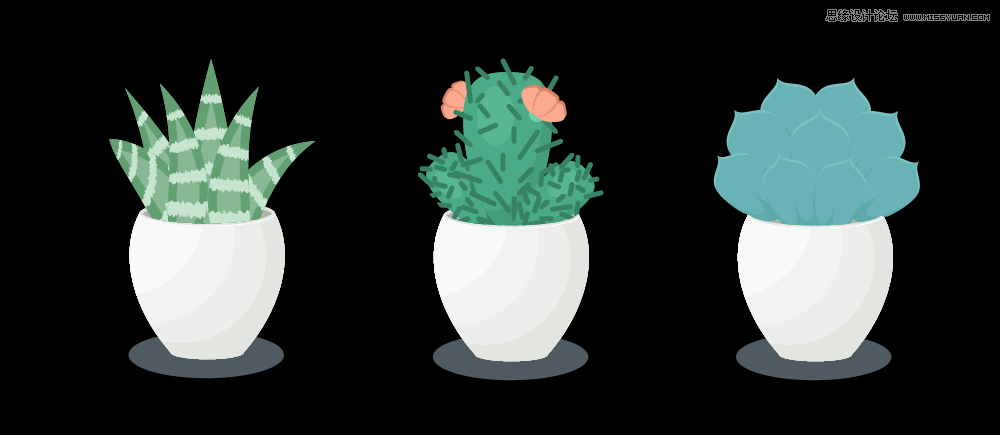
【 01、绘制花盆 】
1、创建ai文件,宽高800 x 400 px ,颜色模式RGB,分辨率72 px。
2、使用矩形工具(M)绘制一个宽高120x 140 px 、RGB颜色为(227 229 225)的矩形。
3、选中绘制的矩形,选择“ 效果 》变形 》凸出”,按图-1设置相关参数,制作凸起效果。
4、选择 “对象 》扩展外观”,来扩展对象。
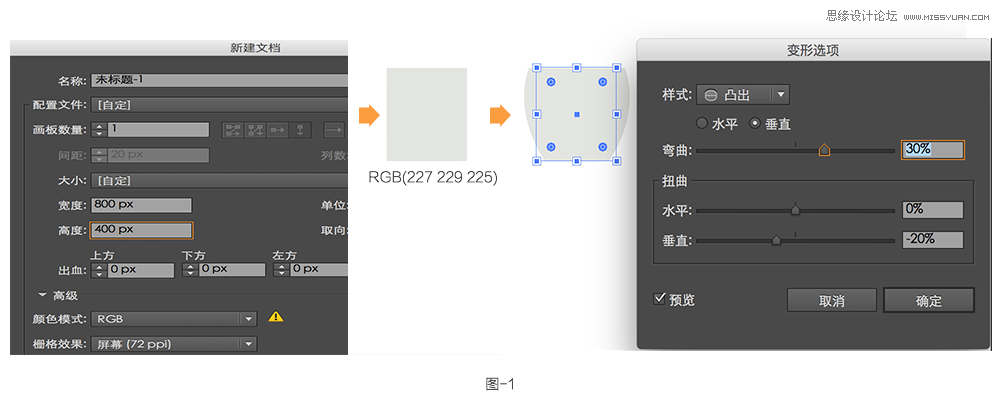
5、为了精确的移动对象。勾选 “视图 》智能参考线”(Command/Ctrl+U)。然后使用椭圆工具(L),绘制2个椭圆分别位于花盆形状的顶部和底部。并使用路径查找器(视图 》路径查找器 打开)的 “扩展复合形状按钮” 将底部椭圆和花盆形状合并。
6、选中上面的椭圆,使用快捷键Ctrl/Command+C Ctrl/Ccommand+B在椭圆形状后面复制一个椭圆图层,并按方向键⤵️移动1px,填充RGB颜色 (255 255 255)。
7、再次选中上面椭圆,选择 “对象 》路径 》偏移路径 ”,设置参数 “位移 -4”。将得到的形状填充RGB颜色 (174 181 165)。
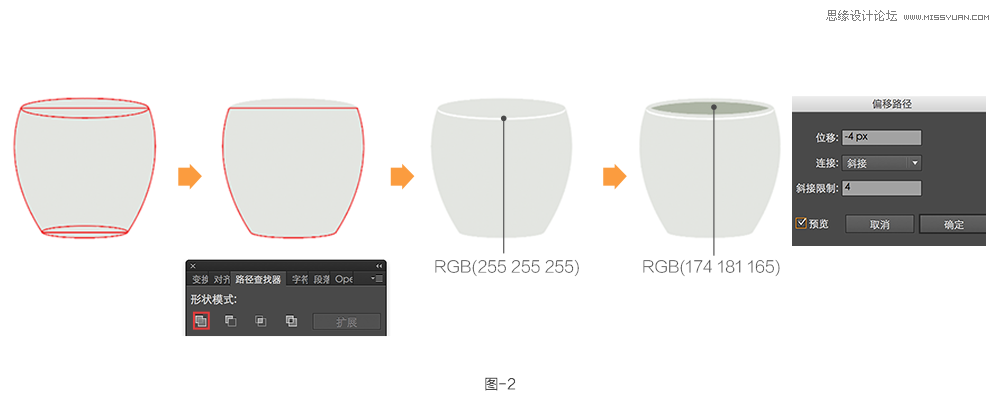
8、给花盆添加更多的细节。如图绘制圆,填充RGB颜色 (237 238 235)。选中花盆形状,使用快捷键Ctrl/Command+C Ctrl/Ccommand+F, 选中复制的花盆形状和绘制的圆,点击路径查找器的“扩展复合形状”按钮。选中顶部3个椭圆,并按 Ctrl/Command+】置于最顶层。
9、另外2层细节按照步骤8制作。
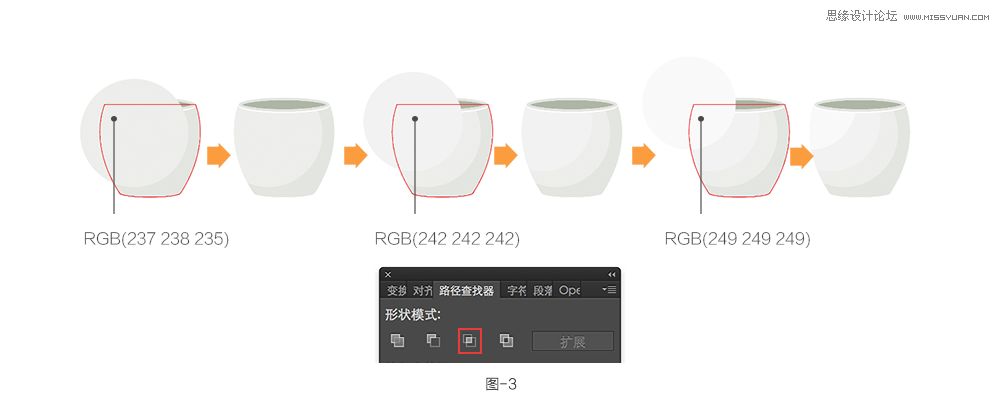
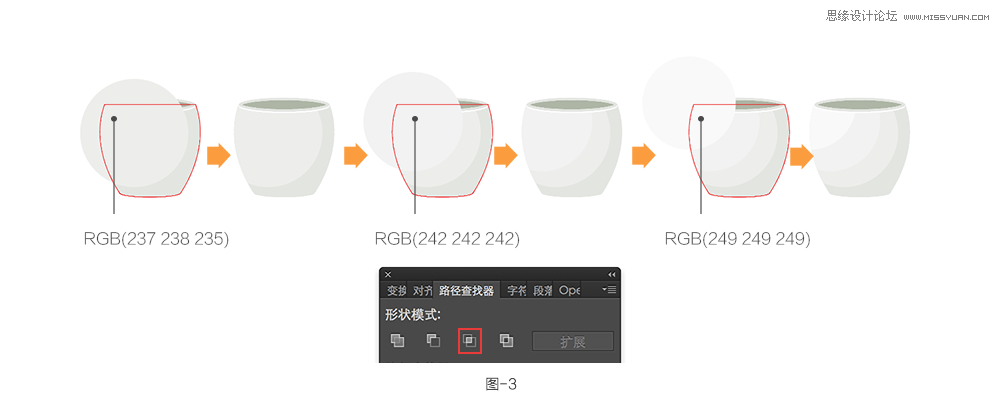
 情非得已
情非得已
推荐文章
-
 Illustrator绘制扁平化风格的建筑图2020-03-19
Illustrator绘制扁平化风格的建筑图2020-03-19
-
 Illustrator制作扁平化风格的电视机2020-03-18
Illustrator制作扁平化风格的电视机2020-03-18
-
 Illustrator绘制渐变风格的建筑场景插画2020-03-12
Illustrator绘制渐变风格的建筑场景插画2020-03-12
-
 佩奇插画:用AI绘制卡通风格的小猪佩奇2019-02-26
佩奇插画:用AI绘制卡通风格的小猪佩奇2019-02-26
-
 插画设计:AI绘制复古风格的宇航员海报2019-01-24
插画设计:AI绘制复古风格的宇航员海报2019-01-24
-
 房屋插画:AI绘制圣诞节主题的房屋插画2019-01-21
房屋插画:AI绘制圣诞节主题的房屋插画2019-01-21
-
 圣诞插画:AI绘制简约风格圣诞节插画2019-01-21
圣诞插画:AI绘制简约风格圣诞节插画2019-01-21
-
 灯塔绘制:AI绘制的灯塔插画2019-01-21
灯塔绘制:AI绘制的灯塔插画2019-01-21
-
 时尚船锚:AI绘制鲜花装饰的船锚图标2019-01-18
时尚船锚:AI绘制鲜花装饰的船锚图标2019-01-18
-
 扁平宝箱图形:AI绘制游戏中常见的宝箱2019-01-18
扁平宝箱图形:AI绘制游戏中常见的宝箱2019-01-18
热门文章
-
 Illustrator制作复古风格的邮票效果2021-03-10
Illustrator制作复古风格的邮票效果2021-03-10
-
 Illustrator绘制扁平化风格的办公室插画
相关文章9502020-03-12
Illustrator绘制扁平化风格的办公室插画
相关文章9502020-03-12
-
 Illustrator绘制渐变风格的建筑场景插画
相关文章2072020-03-12
Illustrator绘制渐变风格的建筑场景插画
相关文章2072020-03-12
-
 使用七巧板法绘制简约的插画作品
相关文章4032019-08-29
使用七巧板法绘制简约的插画作品
相关文章4032019-08-29
-
 风景插画:用AI制作时尚的描边风景插画
相关文章20422019-03-19
风景插画:用AI制作时尚的描边风景插画
相关文章20422019-03-19
-
 灯塔插画:用AI制作描边风格的灯塔插图
相关文章17792019-03-19
灯塔插画:用AI制作描边风格的灯塔插图
相关文章17792019-03-19
-
 矢量插画:通过摄影作品学习AI插画绘画
相关文章7422019-03-14
矢量插画:通过摄影作品学习AI插画绘画
相关文章7422019-03-14
-
 扁平化海报:用AI制作线性风格的插画海报
相关文章7252019-03-14
扁平化海报:用AI制作线性风格的插画海报
相关文章7252019-03-14
-
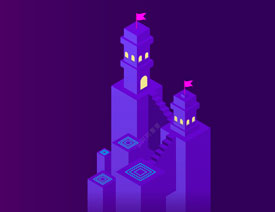 城堡绘制:用AI绘制2.5D风格的城堡插画
相关文章4612019-03-08
城堡绘制:用AI绘制2.5D风格的城堡插画
相关文章4612019-03-08
